Backups de seus posts – Exportar conteúdo
Por experiência própria muitas vezes quis manter o backup de minhas postagens e na internet encontrei artigos muito complexos para tal backup, no início de meu experimento com a plataforma do WordPress descobri que o próprio tem um sistema de backup super simples e eficaz e que não precisa de complicações, como alterar banco de dados, alterar códigos fontes, entre outras dificuldades que nem todo mundo entende.
Por isso existe uma maneira de exportar somente seus posts, artigos ou somente suas páginas, ou até mesmo todas essas opções.
Vale salientar que nem todos os serviços de hospedagem permitem fazer o backup do banco de dados MySQL, ou não permitem a importação, é aconselhável fazer backup de seus conteúdos pelo menos uma vez por semana, pois se houver alguma falha no sistema da sua hospedagem, pelo menos nosso trabalho não foi em vão, garantindo assim, pelo menos o nosso conteúdo.
1. Primeiramente acesse o seu painel administrativo no WordPress, na página principal clique em “Ferramentas”, depois “Exportar”.
2. Abaixo você poder ver o botão “Download do arquivo de exportação” e também os botões de exportar “Todo conteúdo, posts e páginas”. O critério de escolha vai de cada um, normalmente exporto todo o conteúdo, porém tem webmaster que só precisa dos posts e não das páginas, assim como tem também aqueles que só precisam do backup das páginas.
3. Após a sua escolha, clique em “Download do arquivo de exportação”.
4. Feito isso a página de download abrirá, salve o arquivo, que será um arquivo com a extensão XML, exemplo: wordpress.2012-07-08.xml.
Caso você queira utilizar esse mesmo conteúdo em outros blogs, utilize a ferramenta importar, lembre-se que o tamanho para importar o arquivo é limitado. O tamanho máximo é de 100MB.
Importar conteúdo de um WordPress para outro WordPress
Se não tiver o plugin de importar, não aparecerá a opção wordpress, portanto, baixe e instale o plugin WordPress Importer.
1. Caso deseje importar para outro blog, basta clicar em “Ferramentas”, depois em “Importar”.
2. Depois clique na opção “WordPress”.
3. Escolha o arquivo que você baixou, no meu caso seria o wordpress.2012-07-08.xml, depois clique em “Fazer upload de arquivo e importar”.
4. Escolha de qual autor você quer importar seus arquivos, no caso é só clicar em “Select” e abaixo vai estar as opções dos autores das postagens, aí fica a seu critério, qual escolher.
5. Clique em “Submit” e pronto, aparecerá uma lista de todo o seu conteúdo importado.
Pronto, agora você aprendeu a exportar e importar conteúdo de WordPress para WordPress.
Espero ter ajudado!







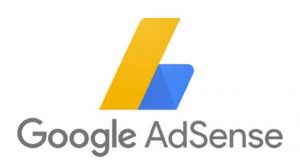





Deixar comentário